幻燈片編号提供了一種簡便易行的内容導航方式,它能夠讓我們輕松地定位到PowerPoint演示文稿的特定頁面,尤其是當我們需要打印幻燈片時,作為編号的頁碼對打印後的資料整理很有幫助,可以有效地避免頁面錯亂情況的發生。但就演示畫面本身來說,我們不一定都需要這些幻燈片編号,因為對于有些唯美畫面,若添加了頁碼,反而會變得不夠清爽美觀(圖1)。那麼,如何才能去掉幻燈片的編号,同時又使得幻燈片之間保持應有的關聯呢?
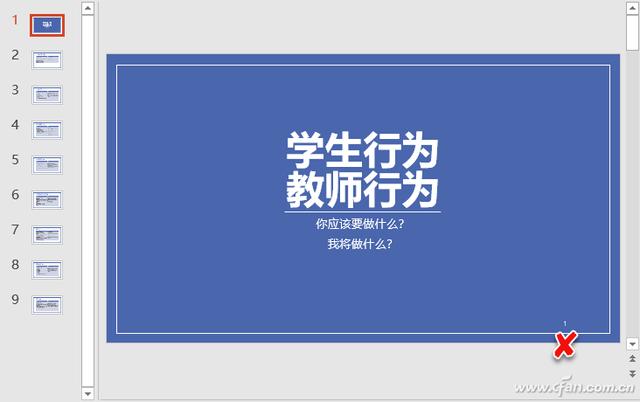
1. 從所有幻燈片中删除頁碼
如果需要删除PowerPoint講義中的幻燈片編号,首先啟動Office PowerPoint,打開包含幻燈片編号的演示文稿。點擊“插入”選項卡,然後點擊“文本”分組下拉列表,在該分組列表中找到“幻燈片編号”選項并點擊(圖2)。
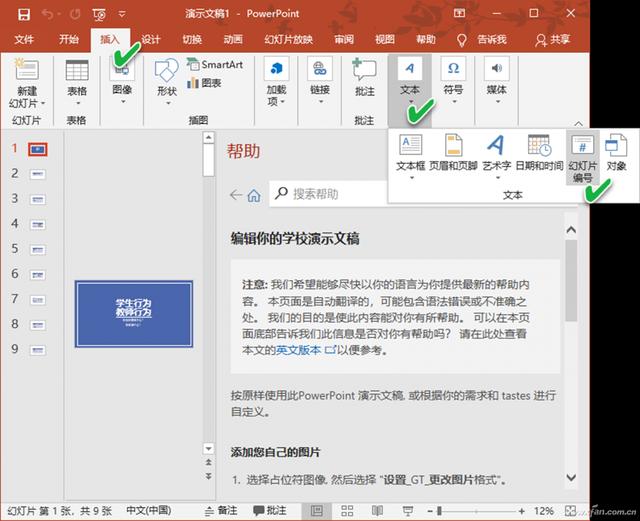
随後,會自動打開“頁眉和頁腳”對話框。在該對話框中,點選“幻燈片”選項卡,取消對“幻燈片編号”選項選擇,最後點擊“全部應用”(圖3)。
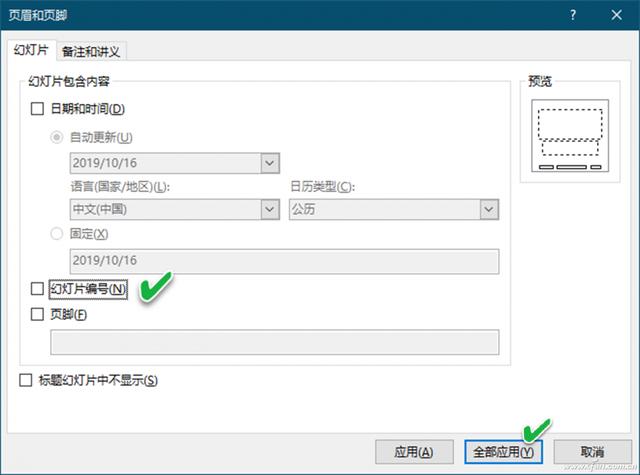
小提示:如果隻希望從單個幻燈片中删除數字編号,隻需在演示文稿中選擇要删除編号的單一幻燈片,然後點擊“應用”按鈕即可。
2. 删除标題幻燈片中的頁碼
标題幻燈片的編号并非如标題名稱本身那樣必要,由于它是演示文稿的開始,一般為封面内容,所以沒有必要加一個編号。因此,從标題幻燈片中删除幻燈片編号将是更加完美的選擇。
如果需要從标題幻燈片中删除幻燈片編号,按如上所述的操作步驟,打開“頁眉和頁腳”對話框。在該對話窗口的底部,選中“标題幻燈片中不顯示”選項。如果是對所有标題幻燈片進行此更改,點擊“全部應用”按鈕;否則,若隻更改當前标題幻燈片,則隻需針對當前幻燈片,點擊“應用”按鈕即可。
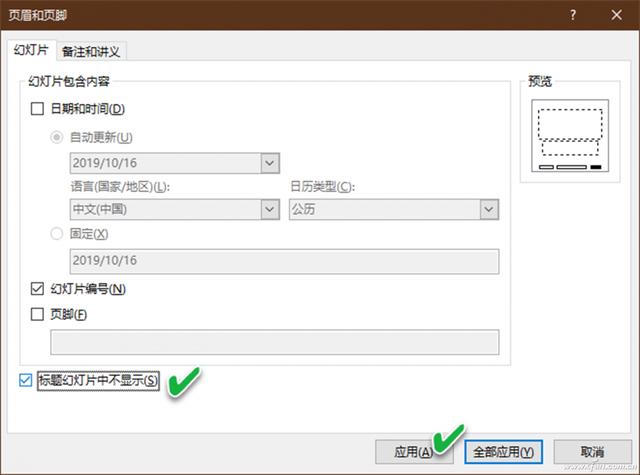
小提示:如果需要将标題幻燈片中的所有編号均去除,而其他幻燈片中的編号均要保留,需将“幻燈片編号”複選框和“标題幻燈片中不顯示”複選框同時選中,然後點擊“全部應用”按鈕。

更多精彩资讯请关注tft每日頭條,我们将持续为您更新最新资讯!




